Så här lägger du till en- / dubbellinjeplans i WordPress
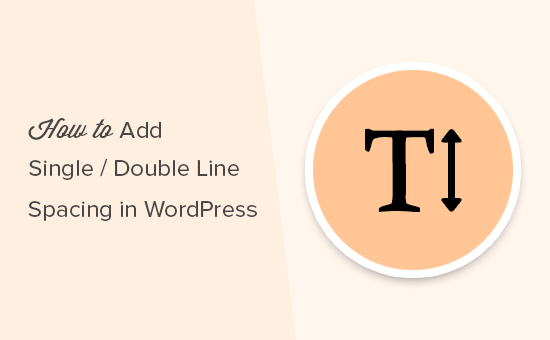
Vill du lägga till en- / dubbellinjeavstånd i WordPress? I de flesta Word-processorer kan du enkelt lägga till extra tomt linjeutrymme genom att trycka på Enter-tangenten några gånger. Du kan också skapa dubbelsidig linje efter stycken från formateringsalternativen. Men WordPress visuell redaktör har inte dessa knappar. I den här artikeln kommer vi att visa hur du enkelt lägger till en- / dubbellinjeavstånd i WordPress.
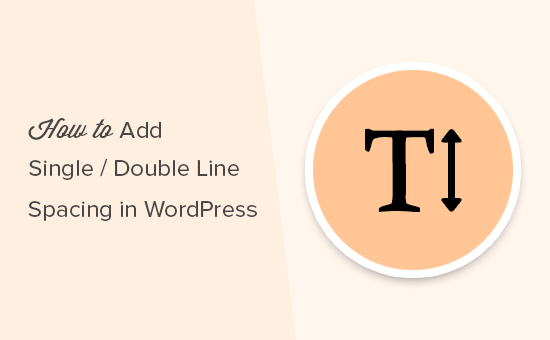
Innan vi börjar är det viktigt att veta att linjeavståndet styrs av det WordPress-tema du använder. Vi kommer att visa dig hur du lägger till linjeavstånd i den visuella redigeraren, och då kommer vi att täcka hur du ändrar linjeavståndet i ditt tema om du inte är nöjd med resultaten.
Video Tutorial
Prenumerera på WPBeginnerOm du inte gillar videon eller behöver mer instruktioner, fortsätt läsa.
Lägga till dubbellinjeutrymme
När du trycker på "Enter" -tangenten på tangentbordet för att lägga till en radbrytning, anser WordPress visuell redaktör det som en ny paragraf. Det innebär att det automatiskt lägger till dubbla raderutrymmen, så att ditt tema har stilen för det (alla bra WordPress-teman gör).
Så enkelt gå in och tryck på Enter efter linjen och skriv sedan något annat i nästa rad.

Genom att helt enkelt göra det, baserat på din tematyp, bör du se en tydlig skillnad mellan stycken (dvs dubbellinjeavstånd).

Lägga till enkellinjeplattform
Nu om du skriver något som en adress, vill du förmodligen att den ska vara singelavstånd i stället för dubbelt åtskilda.

I det här fallet måste du trycka på SHIFT + ENTER-tangenten.
Detta kommer att berätta för WordPress att du vill starta en ny rad i ett befintligt stycke så det behöver enstaka avstånd mellan dubbel linjeavstånd.
Ändra linjehöjd och spacing
Ibland, även om du lägger till rätt linjeavstånd i redigeraren, visar det inte hur du vill att det ska vara i ditt tema. Det här är när du behöver lägga till lite CSS i ditt tema.
CSS är i princip som formateringsfunktionen i Microsoft Word. I stället för att klicka på knappar skriver du en vanlig CSS-kod. Det är inte så läskigt som vissa nybörjare kanske tror. CSS är mycket lätt att förstå om du bara följer instruktionerna.
För att lägga till anpassad CSS till ditt tema måste du besöka Utseende »Anpassa sida. Detta kommer att starta WordPress teman anpassningsverktyg där du måste klicka på fliken "Ytterligare CSS" i den vänstra kolumnen.

I den anpassade CSS-rutan måste du lägga till följande CSS-kod:
.posta p linjehöjd: 1.5em;

CSS-regeln som visas ovan ändrar linjeavståndet för styckets innehåll till 1.5em. Em är en breddsenhet för typografi. Vi använder .posta klass som WordPress automatiskt lägger till innehållsområdet för alla inlägg för att se till att det endast påverkar inlägg och inte stycken som används någon annanstans.
Nu ändras detta endast avståndet mellan enkelavståndet. Om du vill ändra avståndet mellan varje stycke (dvs dubbelavstånd), så behöver du lägga till vaddering.
.posta p linjehöjd: 1.5em; vadderande-botten: 15px;
Känn fria att justera siffrorna för att möta dina behov.
Vi hoppas att den här artikeln hjälpte dig att lägga till enkla / dubbla linjeavstånd i WordPress. Du kanske också vill se våra tips om att mastra WordPress visuella redigerare för att skriva innehåll mer effektivt i WordPress.
Om du gillade den här artikeln kan du prenumerera på vår YouTube-kanal för WordPress-videoinstruktioner. Du kan också hitta oss på Twitter och Facebook.


